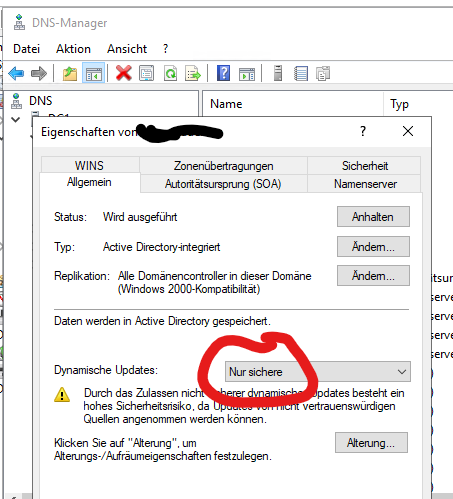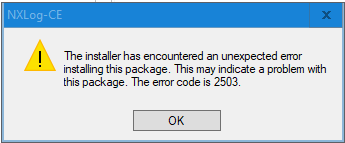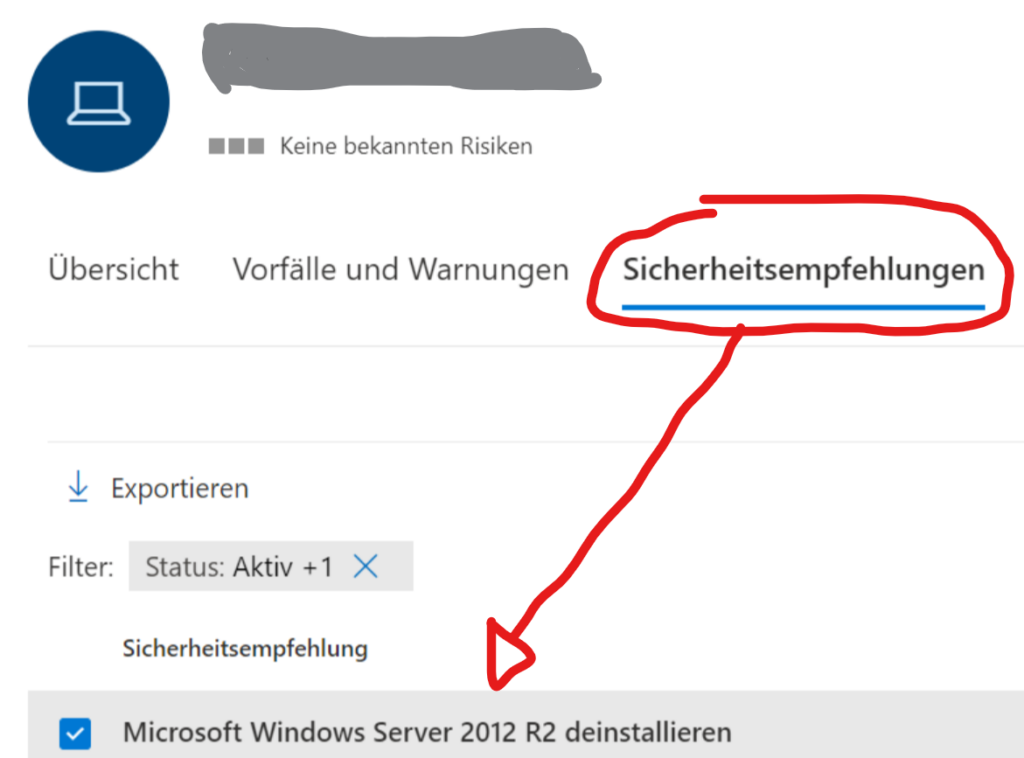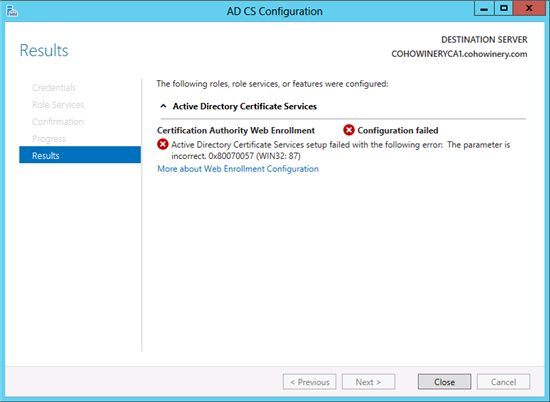Windows speichert Benutzerkontokennwörter („Anmeldeinformationen“) grundsätzlich als Hash. Das ist auch eine gute Idee, denn wenn Angreifer die SAM-Datenbank erbeuten hilft diese nicht beim Einbruch weiter. In der Theorie.
Normalerweise, also „by default“ werden dabei sowohl einen LAN Manager-Hash („LM-Hash“) als auch einen Windows NT-Hashwert („NT-Hash“) abgelegt. Windows speichert beide Hashes dann entwerder in der lokalen Security Accounts Manager Datenbank (SAM)-Datenbank oder im Active Directory.
Der LM-Hash ist bekanntlich eher schwach und SEHR anfällig für Angriffe, die das Plaintext-Kennwort extrahieren. Am besten verhindert man also, dass Windows den LM-Hash überhaupt speichert. Das ist seit ein paar Jahren (~2012) auch praktisch nicht mehr nötig und nur noch zur Abwärtskompatiblität da. Windows 10 hat das Flag beispielsweise schon ab der Installation gesetzt.
Da eine lebendige Domäne aber selten aus den aktuellensten PCs und Betriebssystemen besteht, lautet unsere aktuelle Empfehlung „auf Nummer sicehr“ zu gehen.
Lösung
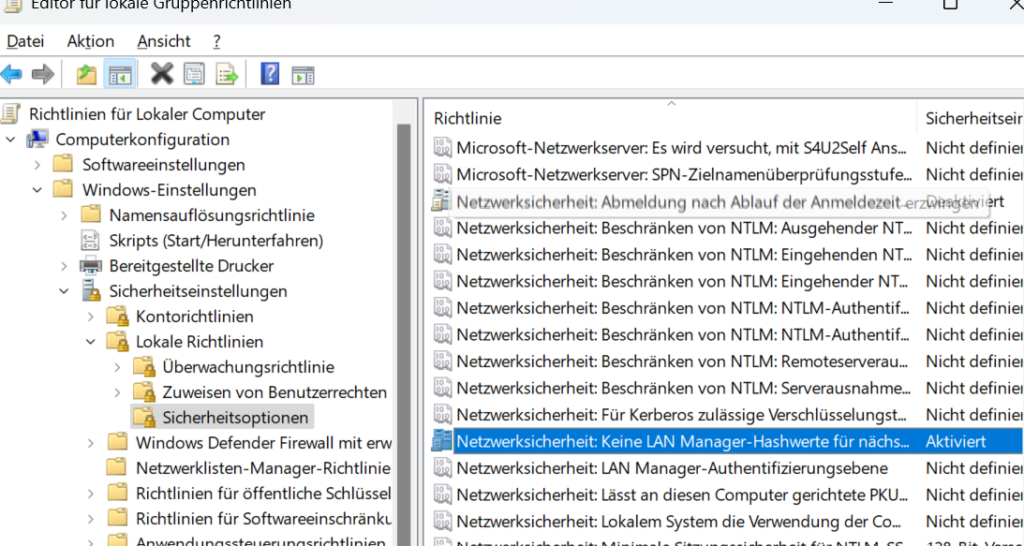
Man kann Windows die Speicherung der LM-Hashes per GPO verbieten. Achtung, selbige muss auch auf DCs angewendet werden. Die „Default Domain Policy“ ist zum Beispiel ein guter Ort für eine solche Änderung.
Computerkonfiguration > Windows-Einstellungen > Sicherheitsrichtlinien > Lokale Richtlinien > Sicherheitsoptionen > „Netzwerksicherheit: Keine LAN Manager-Hashwerte für nächste Kennwortänderung speichern“
⚠️ Achtung: Bereits bestehende Hashes werden dadurch nicht sofort entfernt. Das passiert erst bei der nächsten Kennwortänderung.